QQ是不少朋友喜欢的聊天工具,是否考虑过自己动手用三维CAD软件来绘制一个QQ模型呢?中望3D是一款高性价比的三维CAD软件,易学易用,学习起来非常简单。今天我就和大家分享一下,如何用中望3D来绘制一个可爱的QQ模型。
1、单击【新建】按钮 ,新建一个零件文件。
,新建一个零件文件。
2、绘图区域单击鼠标右键,选择“插入草图”,出现【草图】属性管理器,选择XY平面后点击确定,进入草图绘制,绘制草图如1.1所示。点击 退出草图。单击【旋转】按纽
退出草图。单击【旋转】按纽 ,如图1.2所示单击确认旋转操作。
,如图1.2所示单击确认旋转操作。
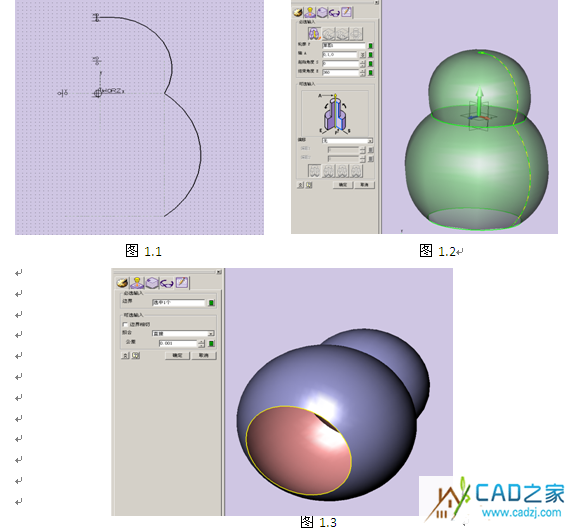
3、使用【N边形面】功能 ,将底部封闭,如图1.3。
,将底部封闭,如图1.3。
4、单击【造型】工具栏下的【倒圆角】按纽 ,如图1.4所示,将底部和颈部特征作出。
,如图1.4所示,将底部和颈部特征作出。
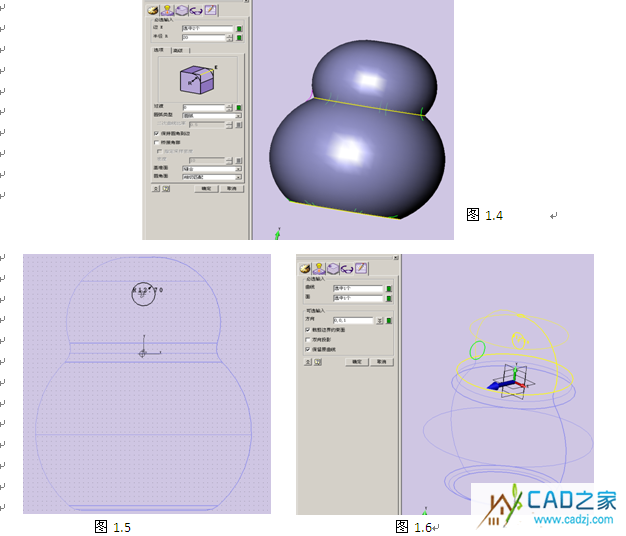
5、绘图区域单击鼠标右键,选择“插入草图”,出现【草图】属性管理器,选择XY平面后点击确定,进入草图绘制,绘制草图如1.5所示。单击【线框】下面的【投影曲线】按纽 ,如图1.6所示。
6、单击【工具】工具栏下的【基准面】按纽 ,如图1.7所示,选择XZ平面,然后以Y轴旋转250度。单击【工具】工具栏下的【镜像】按纽
,如图1.7所示,选择XZ平面,然后以Y轴旋转250度。单击【工具】工具栏下的【镜像】按纽 ,以刚创建的平面镜像投影到面上的曲线,得到如图1.8所示。
,以刚创建的平面镜像投影到面上的曲线,得到如图1.8所示。
7、使用【曲面】工具栏里的【曲线分割】功能 ,将QQ的眼睛分割出来,如图1.9所示。单击【造型】下面的【球体】按纽
,将QQ的眼睛分割出来,如图1.9所示。单击【造型】下面的【球体】按纽 ,将QQ的两个眼球放置到分割出来的孔中,放置好后的效果,如图2.0所示。
,将QQ的两个眼球放置到分割出来的孔中,放置好后的效果,如图2.0所示。
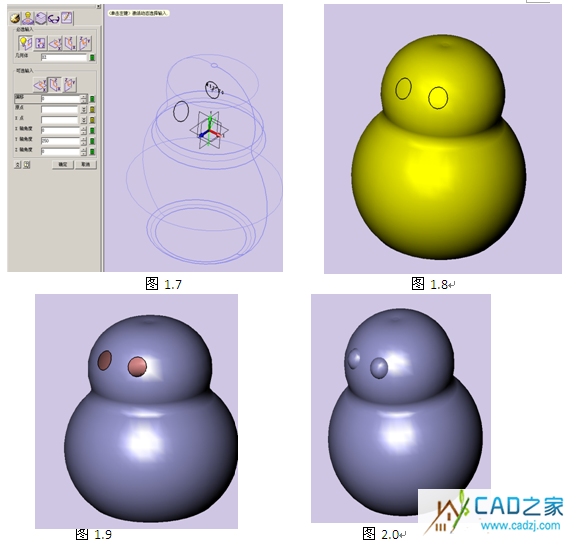
8、单击【工具】工具栏下的【基准面】按纽 ,以刚才创建的镜像眼球用的平面为基准,创建一个新的平面,然后以Y轴为中心旋转-90度 如图2.1,
,以刚才创建的镜像眼球用的平面为基准,创建一个新的平面,然后以Y轴为中心旋转-90度 如图2.1,

9、绘图区域单击鼠标右键,选择“插入草图”,出现【草图】属性管理器,选择刚创建的平面后点击确定,进入草图绘制,绘制草图如2.2所示。单击【线框】下面的【投影曲线】按纽 ,将绘制的QQ嘴部草绘投影到曲面上,注意投影方向需要调整,如图2.3所示。
,将绘制的QQ嘴部草绘投影到曲面上,注意投影方向需要调整,如图2.3所示。
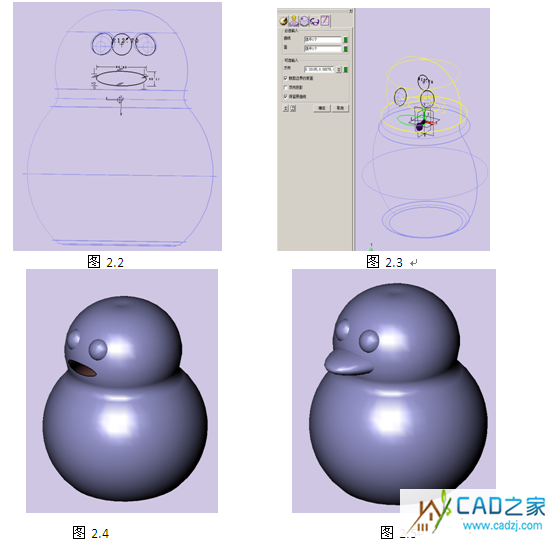
10、使用【曲面】工具栏里的【曲线分割】功能 ,将QQ的嘴巴分割出来,如图2.4所示。单击【造型】下面的【椭球体】按纽
,将QQ的嘴巴分割出来,如图2.4所示。单击【造型】下面的【椭球体】按纽 ,将QQ的嘴巴放置到分割出来的孔中,放置好后的效果,如图2.5所示。
,将QQ的嘴巴放置到分割出来的孔中,放置好后的效果,如图2.5所示。
11、使用【造型】工具栏里的【组合模型】功能 ,将QQ的身体,眼睛和嘴巴组合起来。然后单击【造型】下面的【倒圆角】按纽
,将QQ的身体,眼睛和嘴巴组合起来。然后单击【造型】下面的【倒圆角】按纽 ,将QQ的面部特征修饰一下就可以得到如图2.6所示的效果了。
,将QQ的面部特征修饰一下就可以得到如图2.6所示的效果了。

12、接下来我们来绘制QQ的围脖和手臂,单击【工具】工具栏下的【基准面】按纽 ,以刚才创建的投影嘴巴用的平面为基准,创建一个新的平面,然后以Y轴为中心旋转 -90度 如图2.7,以这个新平面创建一个草图,绘制围脖和手臂的截面图,如图2.8。
,以刚才创建的投影嘴巴用的平面为基准,创建一个新的平面,然后以Y轴为中心旋转 -90度 如图2.7,以这个新平面创建一个草图,绘制围脖和手臂的截面图,如图2.8。
13、点击 退出草图。单击【旋转】按纽
退出草图。单击【旋转】按纽 ,如图2.9,选择曲线列表,选取围脖的曲线,然后进行旋转加运算,如图3.0所示单击确认旋转操作。
,如图2.9,选择曲线列表,选取围脖的曲线,然后进行旋转加运算,如图3.0所示单击确认旋转操作。

14、然后创建手臂的曲线列表如图3.1所示,并投影到身体上,注意投影方向。如图3.2所示。
15、以刚才创建嘴部投影的平面为基准,创建一个草图,绘制手臂,如图3.3。退出草图,在以手臂曲线的前端创建一个基准面,并以此基准面绘制一个草图,如图3.4。
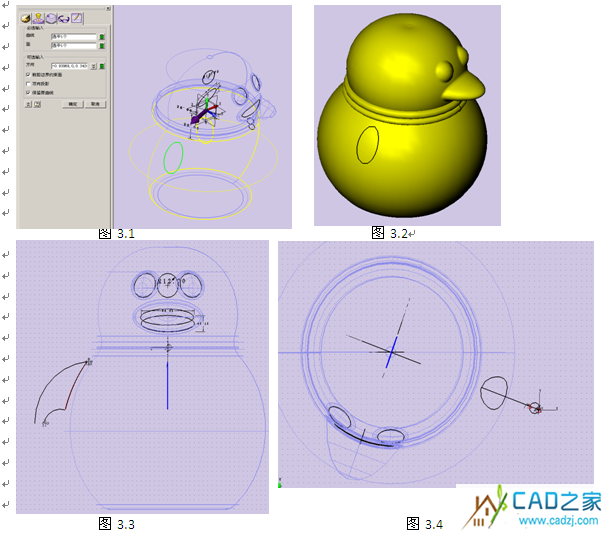
16、退出草图后,单击【造型】工具栏下的【双轨放样】按纽

如图3.5。确定后,单击【曲面】工具栏下的【N边形面】按纽 ,将手臂封闭起来如图3.6 #p#分页标题#e#
,将手臂封闭起来如图3.6 #p#分页标题#e#
17、最后我们再通过镜像,圆角,组合等操作,将QQ整体修饰一下,这样一个可爱的QQ就制作完成了。
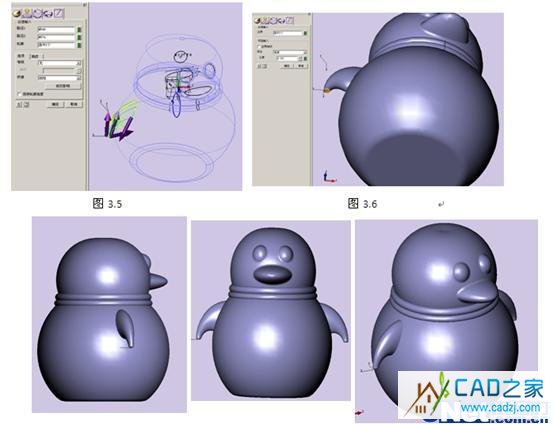
相关文章
- 2021-09-08BIM技术丛书Revit软件应用系列Autodesk Revit族详解 [
- 2021-09-08全国专业技术人员计算机应用能力考试用书 AutoCAD2004
- 2021-09-08EXCEL在工作中的应用 制表、数据处理及宏应用PDF下载
- 2021-08-30从零开始AutoCAD 2014中文版机械制图基础培训教程 [李
- 2021-08-30从零开始AutoCAD 2014中文版建筑制图基础培训教程 [朱
- 2021-08-30电气CAD实例教程AutoCAD 2010中文版 [左昉 等编著] 20
- 2021-08-30电影风暴2:Maya影像实拍与三维合成攻略PDF下载
- 2021-08-30高等院校艺术设计案例教程中文版AutoCAD 建筑设计案例
- 2021-08-29环境艺术制图AutoCAD [徐幼光 编著] 2013年PDF下载
- 2021-08-29机械AutoCAD 项目教程 第3版 [缪希伟 主编] 2012年PDF